
iphone imovie剪辑教程 imovie剪辑视频步骤
发布时间:2024-03-16 08:21:02 来源:锐得游戏网
想要学习如何使用iPhone上的iMovie进行视频剪辑吗?iMovie是一款功能强大的视频编辑软件,可以帮助用户在手机上轻松制作出精美的视频作品,在本教程中,我们将分享iMovie的剪辑步骤和技巧,让您快速掌握如何利用这款工具进行视频编辑。跟随我们的指导,您将能够轻松地剪辑出专业水准的视频作品。赶快动起手来,让您的创意无限流淌!
imovie剪辑视频步骤
具体步骤:
1.选择一个视频,点击更多选项,在菜单中点击用其他应用打开。

2.在弹出的菜单中,点击拷贝到iMovie剪辑,将视频导入iMovie。

3.系统会自动启动iMovie,上方为视频浏览窗口,下方为剪辑窗口。
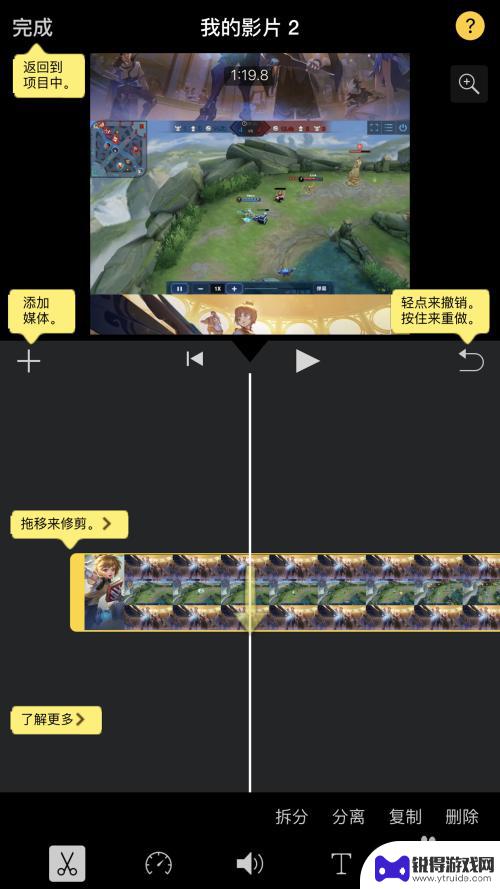
4.选中视频的时间轴,点击下方的剪刀标志。拖动视频的起点、结尾框,即可调整视频开头和结尾位置。
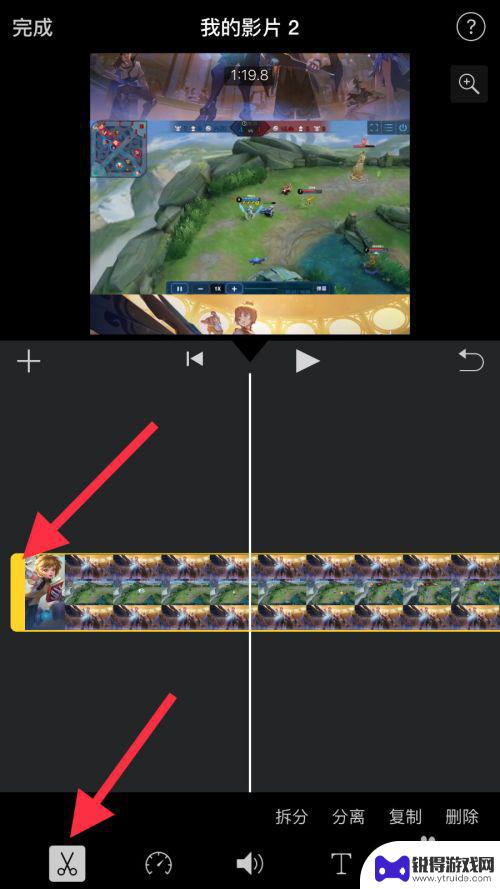
5.点击右下角的拆分、分离命令,可以将视频剪断。分别操作两段视频,选中视频段可以进行删除或复制。
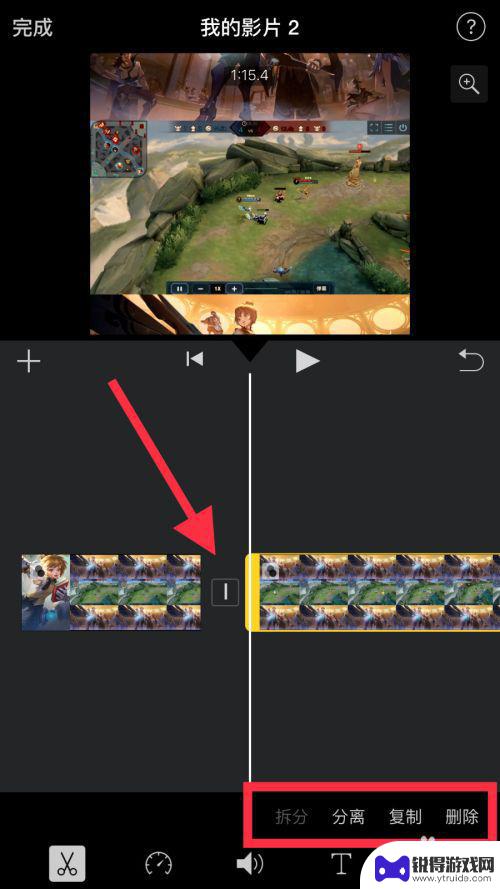
6.完成视频片段处理后,点击右下角的滤镜选项,即可选择喜欢的视频滤镜效果。
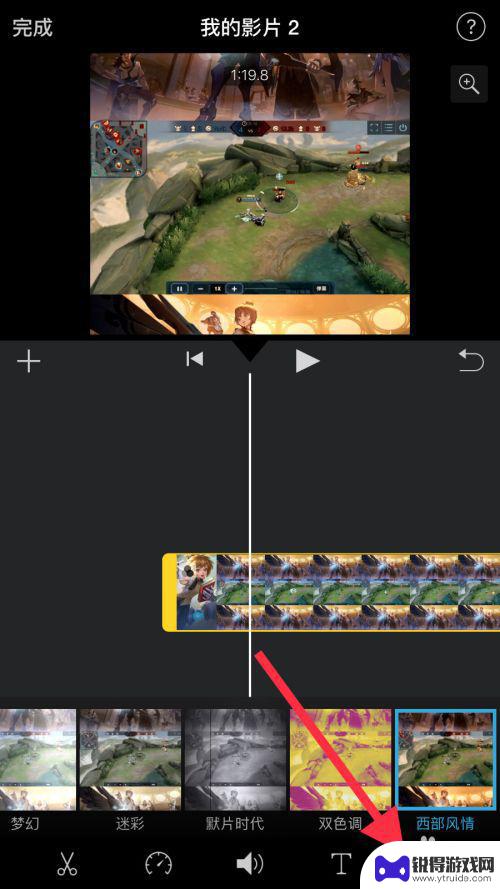
7.完成视频剪辑后,点击左上角的完成,在页面下方点击分享键。
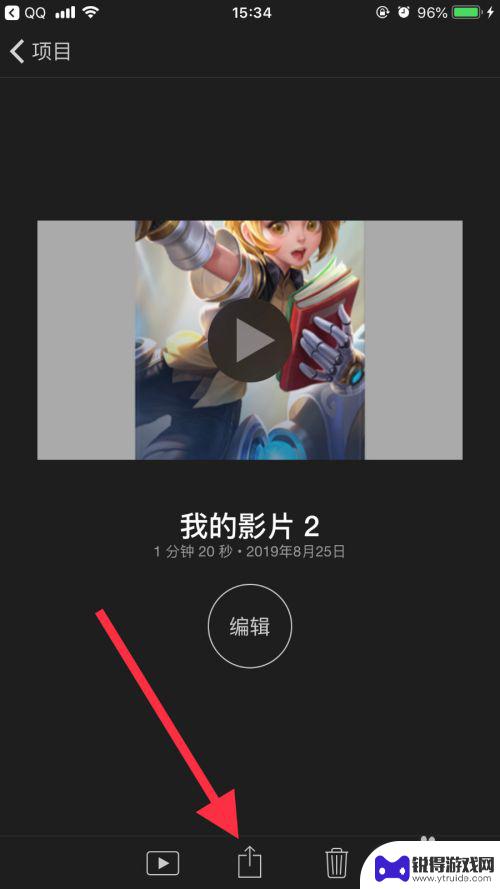
8.在分享菜单中,点击储存视频,iMovie就会开始导出视频。
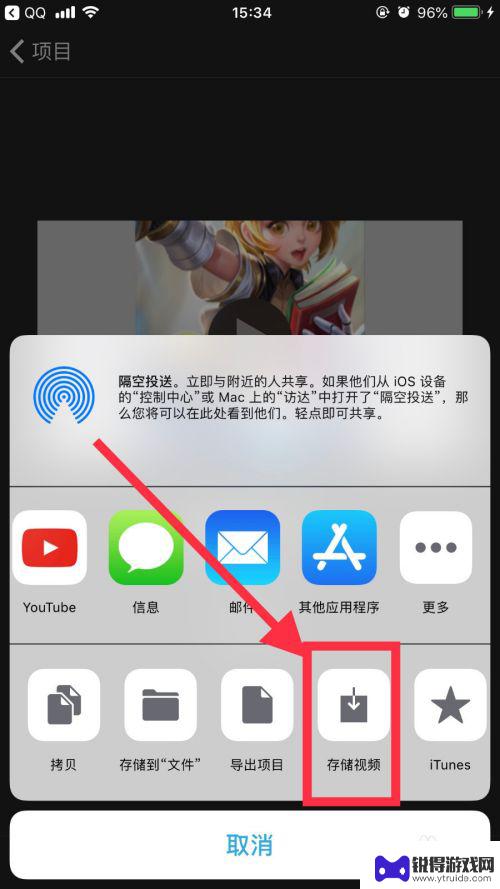
9.iMovie可以有三种视频大小的选择,根据需要。选择导出视频的清晰度即可。
导出视频会自动保存到手机相册中。
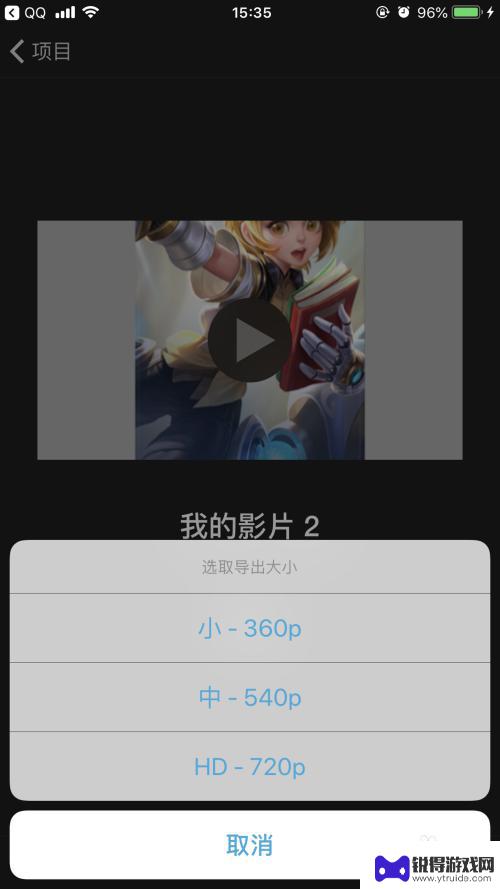
以上就是iPhone iMovie剪辑教程的全部内容,如果您遇到这种情况,可以按照本文的方法进行解决,希望能对大家有所帮助。
热门游戏
- 相关教程
- 小编精选
-
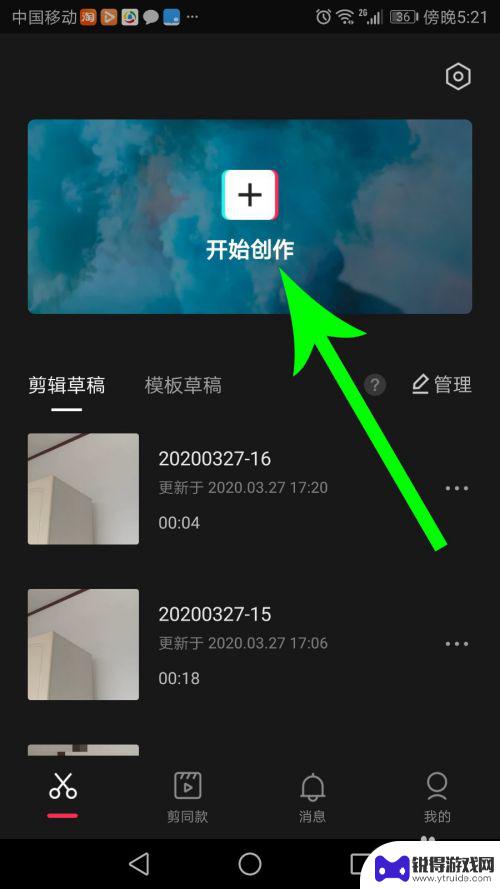
剪映手机怎么添加视频 剪映视频编辑中间插入视频的步骤
剪映手机怎么添加视频,剪映手机是一款功能强大的视频编辑工具,它可以帮助我们轻松地剪辑和编辑视频,在剪映中,我们可以添加多个视频片段,实现更加丰富多样的视频效果。如果我们想在剪映...
2023-11-08
-
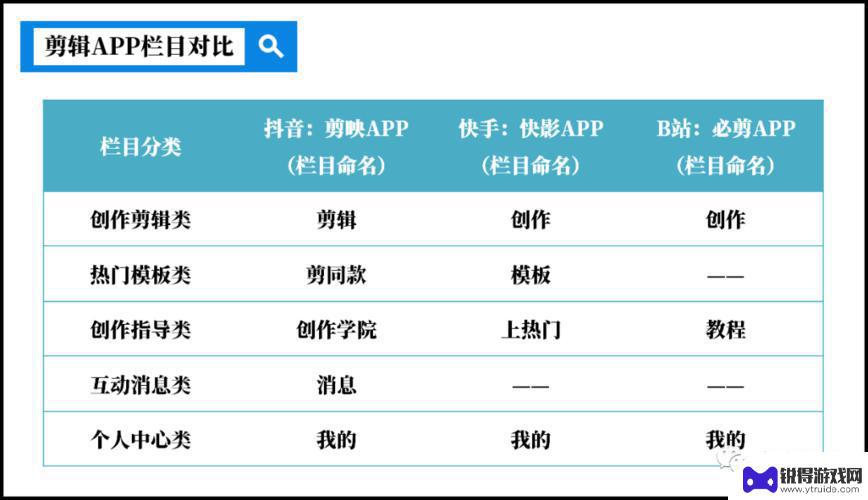
抖音剪辑比例多少最好(抖音剪辑视频教学)
本篇文章给大家谈谈抖音剪辑比例多少最好,以及抖音剪辑视频教学的知识点,希望对各位有所帮助,不要忘了收藏本站喔。1剪辑视频用什么比例最好?建议最小采用1280*720,也就是720p...
2023-10-21
-
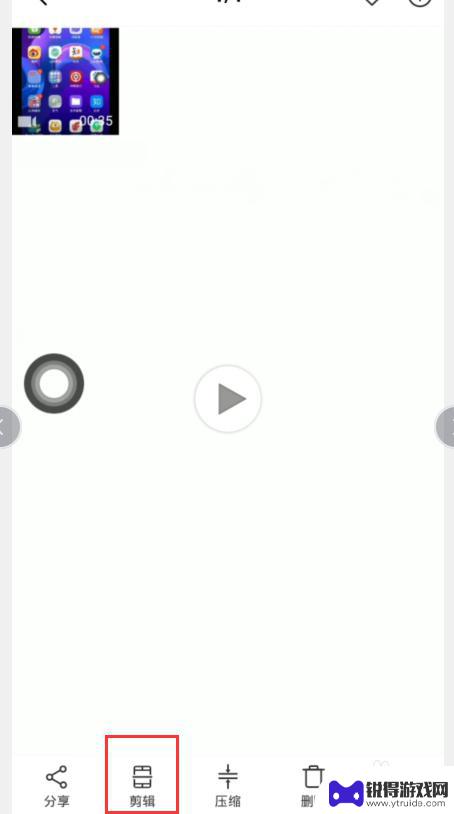
手机视频剪辑怎么做 vivo手机剪辑器视频制作教程
手机视频剪辑怎么做,手机视频剪辑已经成为现代人生活中的一个重要部分,无论是想记录下美好的瞬间,还是想展示自己的创意和才华,手机视频剪辑器都能帮助我们实现这些愿望。而vivo手机...
2023-10-25
-
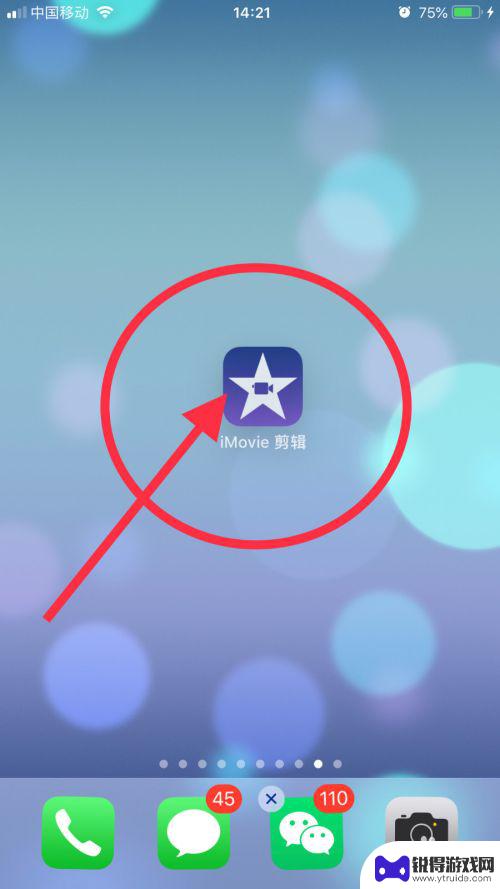
苹果手机剪辑如何变全屏 imovie如何制作竖屏全屏视频
苹果手机剪辑和iMovie是两款常用的视频编辑工具,通过它们可以轻松制作出高质量的视频作品,在制作视频时,如何将横屏视频变成全屏或制作出竖屏全屏视频是一个常见的问题。对于苹果手...
2024-04-04
-
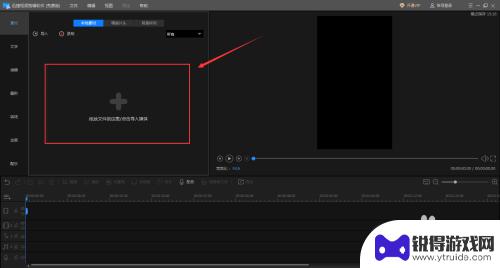
迅捷手机剪辑视频怎么剪 PC迅捷视频如何裁剪视频
迅捷手机剪辑视频怎么剪,在当今数字化时代,手机和PC成为我们生活中不可或缺的工具,迅捷手机剪辑视频和PC迅捷视频的出现,为我们提供了一种便捷的剪辑和裁剪视频的方式。无论是在手机...
2023-08-18
-
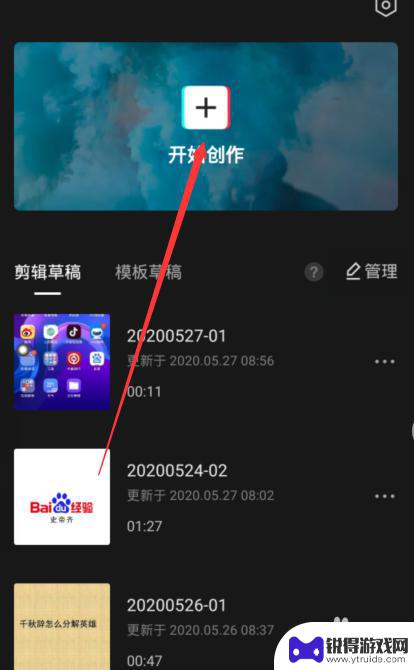
手机剪映怎么剪辑视频多余的部分 剪映中如何删除多余视频
随着手机摄影和视频创作的普及,剪辑视频已经成为了许多人的日常需求,而在剪辑视频的过程中,往往会遇到一些多余的部分需要删除,这时候就需要借助一款专业的视频剪辑工具。手机剪映作为一...
2024-06-16
-

苹果6手机钢化膜怎么贴 iPhone6苹果手机如何正确贴膜钢化膜
苹果6手机作为一款备受追捧的智能手机,已经成为了人们生活中不可或缺的一部分,随着手机的使用频率越来越高,保护手机屏幕的需求也日益增长。而钢化膜作为一种有效的保护屏幕的方式,备受...
2025-02-22
-

苹果6怎么才能高性能手机 如何优化苹果手机的运行速度
近年来随着科技的不断进步,手机已经成为了人们生活中不可或缺的一部分,而iPhone 6作为苹果旗下的一款高性能手机,备受用户的青睐。由于长时间的使用或者其他原因,苹果手机的运行...
2025-02-22















